Win10系统下载提示错误0x8007002怎么办?下载错误0x8007002的解决方法
Win10系统在下载过程中,发现下载错误0x8007002的问题导致不能正常下载。该怎么去解决这样的问题呢,那么下面就一起看看详细的win10下载错误0x8007002解决方法吧,有需要的朋友快来看看吧!
Win10系统在下载过程中,发现下载错误0x8007002的问题导致不能正常下载。该怎么去解决这样的问题呢,那么下面就一起看看详细的win10下载错误0x8007002解决方法吧,有需要的朋友快来看看吧!
解决方法:
1、打开运行,输入services.msc回车。
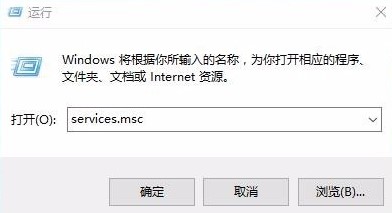
2、在服务窗口下拉找到Windows Update选项。
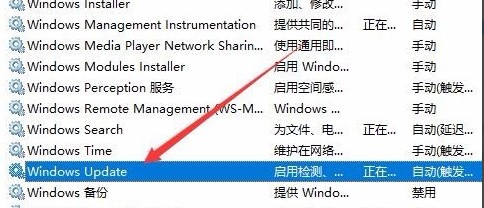
3、双击Windows Update,属性窗口中,点击停止按钮。
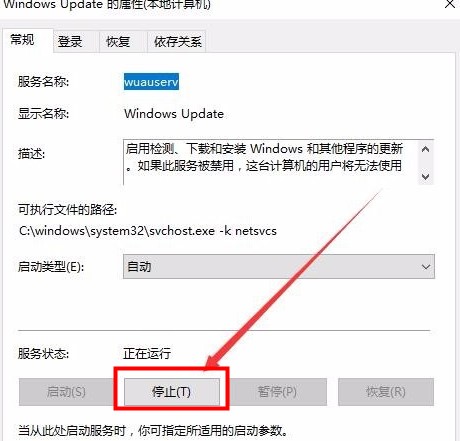
4、此电脑中找到C:\Windows\SoftwareDistribution文件夹。
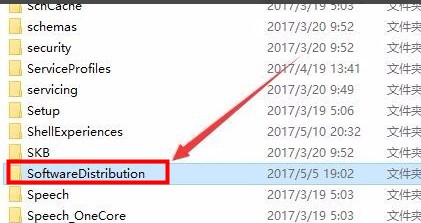
5、打开找到文件夹,删除DataStore文件夹里所以内容。
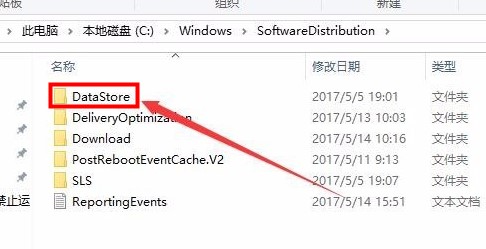
6、再删除Download文件夹。
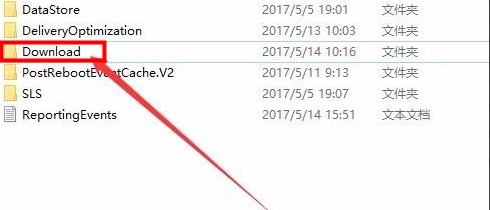
7、再次回到服务窗口,将Windows Update启动即可。
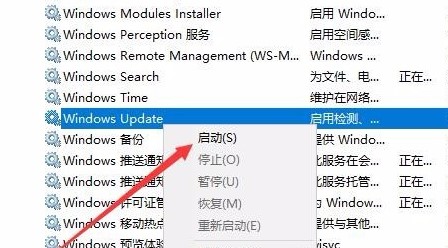
Win10教程最新文章
游戏排行
热点推荐
换一换- Win10选21H2还是22H2好?Win10 22h2和21h2的区别
- Win10消费者版本是什么意思?Win10消费者版本介绍
- Win10卸载不了更新补丁怎么办?没有成功卸载全部更新解决方法
- Win10安装搜狗输入法的方法
- Win10 LTSC 2021更新时显示:由于更新服务正在关闭无法完成安装怎么办?
- Win10专业版跟家庭版哪个流畅?两者有什么区别
- 如何让Win10启动后进入选择用户界面
- 电脑开机提示:please power down and connect the pcie power cable(s)
- Win10系统提示你的组织设置了一些管理更新的策略怎么解决?
- Win10打开文件提示“在商店中查找应用”怎么办?





















